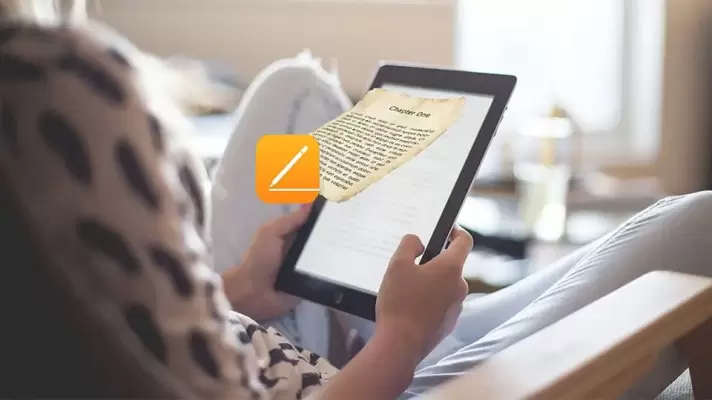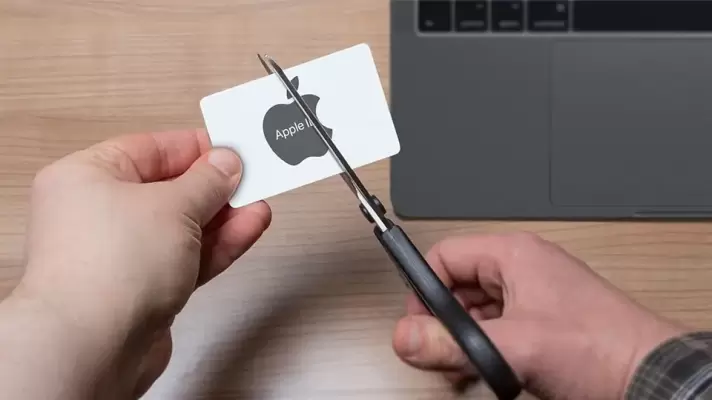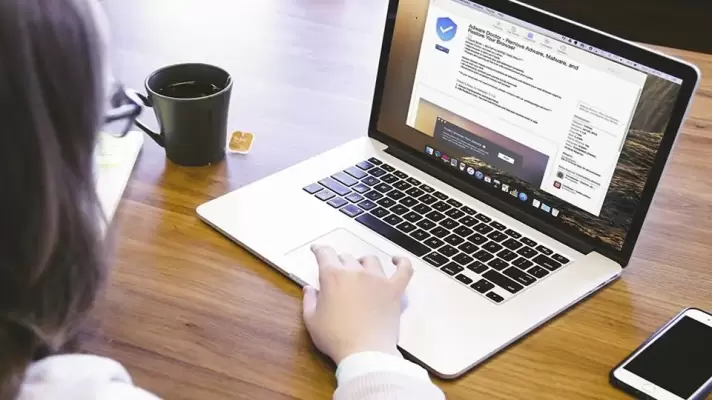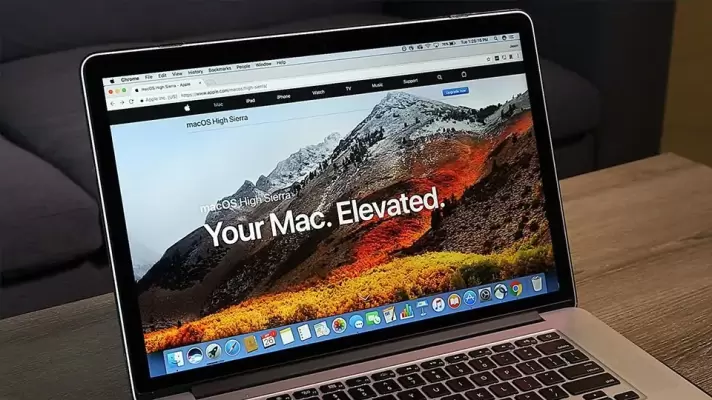کاربران MacBook و iMac میتوانند قبل از ارتقا به نسخهی جدید macOS که Mojave نام دارد، آن را در محیط مجازی و به کمک نرمافزار ماشین مجازی Parallels نصب کرده و امتحان کنند و سپس در صورت نیاز، ارتقا انجام دهند.
در این مقاله میخواهیم با روش نصب مکاواس مهاوی که پس از High Sierra به عنوان مکاواس ۱۰.۱۴ منتشر میشود، در محیط مجازی آشنا شویم. روش نصب نسخههای بعدی مکاواس در Parallels نیز مشابه است. با ما باشید.